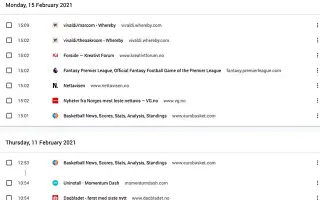Ten artykuł to przewodnik konfiguracji ze zrzutami ekranu, które pomogą Ci znaleźć historię przeglądania według daty w Chrome.
Wszystko, czego szukasz w Internecie i na stronach internetowych, jest śledzone przez Twoją przeglądarkę. Jeśli używasz przeglądarki Firefox, Chrome, Microsoft Edge lub Brave, Twoja przeglądarka internetowa zapisuje kopię Twojej pracy związanej z przeglądaniem za każdym razem, gdy łączysz się z Internetem na komputerze.
Przeglądarki internetowe są otwarte na tę praktykę i robią to dla Twojej wygody. Nowoczesne przeglądarki internetowe zapisują Twoją aktywność przeglądania i wyświetlają ją na stronie historii przeglądania, dzięki czemu możesz ponownie odwiedzić witrynę, gdy jej potrzebujesz.
W przeglądarce Google Chrome musisz otworzyć stronę Historia, naciskając klawisze CTRL+H na klawiaturze, aby wyświetlić wszystkie odwiedzone wcześniej witryny. Jeśli nie czyścisz regularnie historii przeglądania, Twoja lista może być już pomieszana.
Być może będziesz musiał przewinąć długą listę zapisanej historii, aby znaleźć witrynę, którą chcesz odwiedzić, co może być nużące. Aby rozwiązać ten problem, Google udostępnia przydatną funkcję, która pozwala przeszukiwać historię przeglądania według daty.
Poniżej znajduje się sposób wyszukiwania historii przeglądania według daty w Chrome. Przewijaj, aby to sprawdzić.
Jak przeszukiwać historię Chrome według daty
Jeśli nie pamiętasz nazwy witryny lub adresu URL, możesz przynajmniej zapamiętać datę odwiedzin witryny. Jeśli pamiętasz datę, możesz użyć tej fajnej sztuczki, aby znaleźć wszystkie witryny odwiedzone w określonym dniu.
- Najpierw uruchom przeglądarkę internetową Google Chrome na swoim komputerze.
- Następnie zaloguj się na swoje konto Google iWejdź na stronę myactivity.google.com .
- Na stronie Moja aktywność w Google kliknij opcję Aktywność w internecie i aplikacjach .
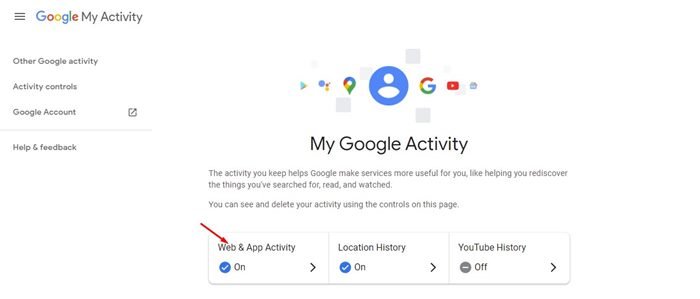
- Następnie przewiń w dół i kliknij Zarządzaj całą aktywnością w internecie i aplikacjach .

- Będziesz musiał kliknąć przycisk OK i wprowadzić hasło do konta.
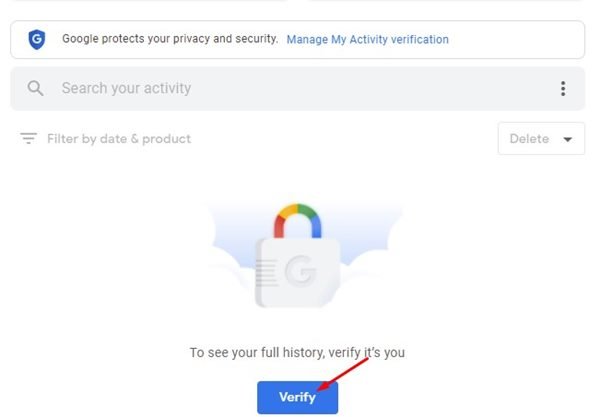
- Teraz zobaczysz wyszukiwane hasła w Google i odwiedzone witryny. Musisz kliknąć Filtruj według daty i produktu .
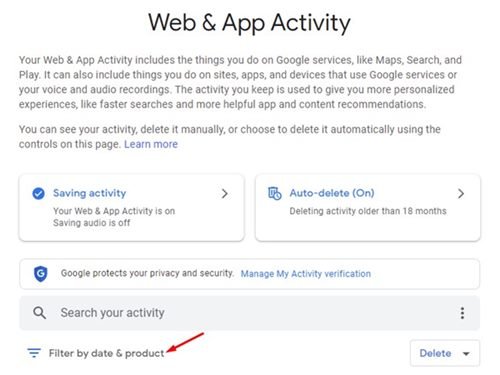
- W sekcji Filtruj według daty ustaw datę (po i przed), aby wyświetlić historię wyszukiwania.
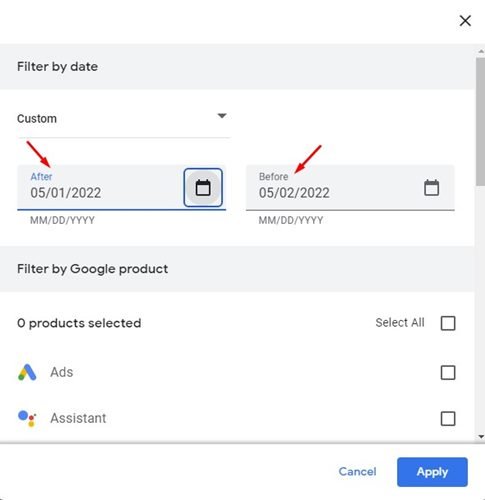
- Następnie zaznacz Discover, Search, Image Search i Google Apps i kliknij przycisk Zastosuj .
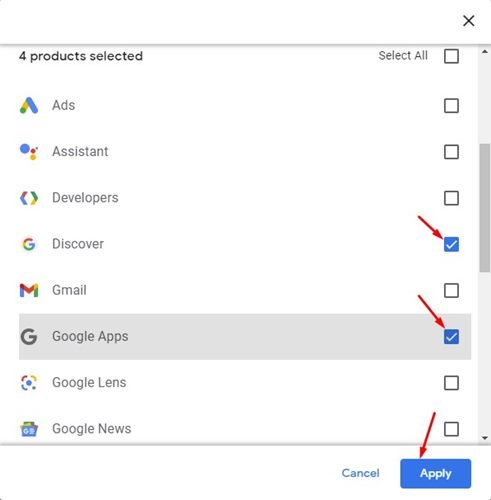
Konfiguracja została zakończona. Możesz teraz zobaczyć wszystkie wyszukiwane hasła i witryny odwiedzone w tym dniu.
Jak wyczyścić historię wyszukiwania z Google Moja aktywność?
- Aby usunąć określone elementy ze strony Aktywność w internecie i aplikacjach, musisz kliknąć przycisk Usuń (X) obok wyszukiwanego hasła lub odwiedzonej witryny .
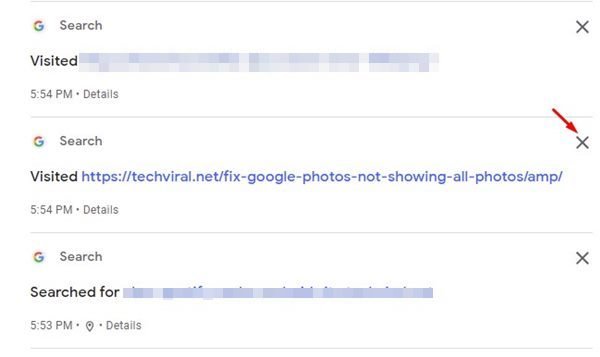
- Zobaczysz teraz komunikat potwierdzający z pytaniem, czy chcesz usunąć aktywność. Ponownie kliknij przycisk Usuń .
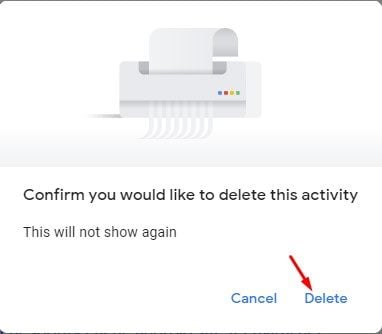
Wyszukiwanie w historii Chrome według daty to niewielka funkcja, którą użytkownicy ignorują, ale może ostatecznie zaoszczędzić czas, zwłaszcza jeśli polegasz na historii przeglądania, aby ponownie odwiedzić witrynę. Możesz również przeszukiwać historię według daty w ten sam sposób, korzystając z przeglądarki Chrome na Androida lub iOS.
Powyżej przyjrzeliśmy się, jak przeszukiwać historię przeglądania według daty w Chrome. Mamy nadzieję, że te informacje pomogły Ci znaleźć to, czego potrzebujesz.